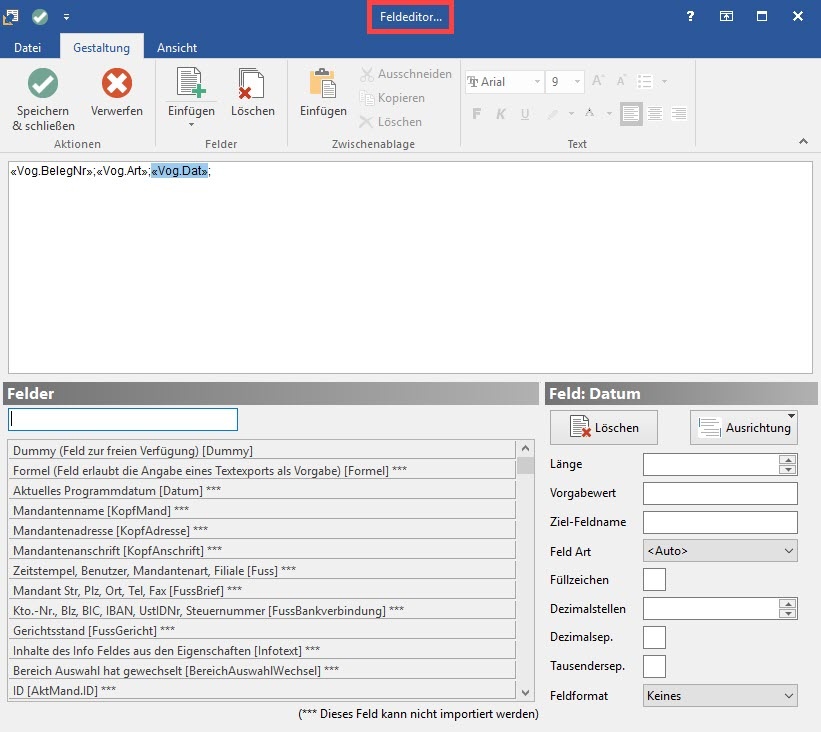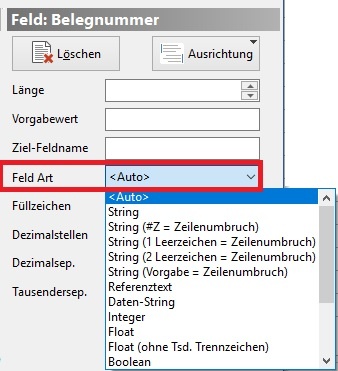Der Feldeditor wird auch bei der Gestaltung von Layouts zum Datenimport bzw. -export verwendet.
Eingabe-Bereich
Der obere Teil beinhaltet die Darstellung des bisherigen Layouts. Es werden alle verwendeten Datenfelder in der gestalteten Form angezeigt. Auch die direkte Eingabe von Feldtrennzeichen, Leerzeichen oder Zeilenumbrüchen geschieht direkt in diesem Feld. Darüber stehen Ihnen die Funktionen des RichEdit zur Verfügung, mit denen die Schriftart und Schriftgröße verändert werden kann. Beachten Sie, dass diese Einstellung der Schriftart und Schriftgröße nur bei einem Export bzw. Import in ein oder aus einer Datei mit Rich Text Format (z.B. "Word Dokument") übernommen werden kann.
...
Die gespeicherten Daten liegen ihrer Art und Einsatzzweck entsprechend, in unterschiedlichen Datenformaten vor. Für spezielle Einsatzzwecke kann das Datenformat von Ihnen vorgegeben werden. Sie haben hierbei folgende Auswahlmöglichkeiten:
Wählen Sie für das Datenformat den Eintrag <Auto> aus, wird automatisch der im Programm eingesetzte Datentyp beibehalten. In allen anderen Fällen legen Sie das Format selbst fest.
...
Mit dieser Feld Art wird ein Bild immer als JPEG ausgegeben.
Für den Import und den Export steht die Feldart "String (Zeilenumbruch = #Z)" zur Verfügung. Über diese Feldart lassen sich z. B. bei Artikelbezeichnungen beim Export die Zeilenumbrüche nach #Z umwandeln, bzw. beim Import wird #Z durch einen Zeilenumbruch ersetzt.
...
Hier können Sie das Zeichen eingeben, das als Dezimalseparator verwendet werden soll.
TAUSENDERSEP.
Hier können Sie das Zeichen eingeben, das als Tausenderseparator verwendet werden soll.
| Note | ||
|---|---|---|
| ||
Der Tausenderseparator ist nur für Preis-Felder verfügbar. Für Gewicht- und Mengen-Felder steht der Tausenderseparator nicht zur Verfügung. |
Weitere Themen
...
| Children Display |
|---|
...